Das Rollenspiel «Fallout 4» erschien ursprünglich am 10. November 2015 für PS4, Xbox One und PC. Dass es zum Veröffentlichungstag über 12 Millionen Mal ausgeliefert wurde, hat den US-amerikanischen Spieleentwickler Bethesda offenbar auch darin bestärkt, die hohen Entwicklerkosten für eine komplette VR-Umsetzung nicht zu scheuen. In dem atomar verseuchten Boston begebt ihr euch wie beim Original auf die Suche nach eurem Sohn, nachdem ihr aus einer eisigen Zeitkapsel erwacht seid.

Disclaimer: Ich habe «Fallout 4» damals auf dem PC nur 2-3 Stunden gespielt. Ob es lediglich an den zahlreichen, überfordernden Gegenständen gelegen hat, die man schon zu Beginn aufsammeln konnte oder die Story mich nicht gleich hineingezogen hat: Ich weiss es nicht mehr. Mit Sicherheit war «Fallout 4» ein sehr gelungener Titel. Aber ich bin in der Regel weniger der Rollenspiel-Typ – ich brauche die schnelle Action und keine langen Pfadfinderspielchen. Trotz meiner anhaltenden Euphorie wollte ich es mir schlussendlich nicht nehmen lassen, mir auf der HTC Vive noch einmal den «Pip Boy» umzuschnallen.
Ein wenig Motorenöl und Bremsschmiere
Was ihr auf jeden Fall braucht, um «Fallout 4 VR» annähernd ruckelfrei spielen zu können, ist ein ziemlich starker PC. Bei der Grafikkarte rät Bethesda zu mindestens einer GeForce GTX 1070 oder einer AMD FX 8350. Dabei war doch «Fallout 4» sowieso kein extremer Augenschmaus. Man bedenke jedoch, was die Entwickler schon nur bei «Skyrim VR» für die PlayStation 4 an Objekten abspecken mussten. So braucht es in der VR, und das selbst auf dem PC, vor allem eines: genug Rechenleistung für die vielen, vielen Details, die in der riesigen Welt vorausberechnet werden wollen.
Nicht butterweich lief «Fallout 4 VR» bei mir auch auf einer GTX 1080 und einem Achtkern-Core-7-Prozessor. Nach einem ersten Patch und neusten Treibern ruckelt es auch jetzt noch leicht, während auf Steam und Reddit schon seit einigen Tagen die Diskussionsforen darüber heiss laufen, was da genau Bethesda verbockt hat. Gegen das verschwommene Bild und das ruckelige Verhalten habe ich euch zum Schluss noch ein paar Tipps, falls ihr euch das Spiel kaufen wollt.

64 Franken sind nicht wenig
Dabei finde ich es immer wieder interessant zu beobachten, wenn ausgerechnet hoch angesehene Entwicklerstudios wichtige Optimierungen hinauszögern. Wo wären wir in ein paar Jahren, wenn vor allem grössere VR-Spiele – von Studios, die das Geld haben – immer zuerst von der Community optimiert werden, während unabhängige VR-Entwickler stets sofort nachbessern wollen. Vielleicht ist es auch gut so, wenn das «die Grossen» einmal zu spüren bekommen. Aber genug der Häme. Sagen wir Bethesda auch einmal «Danke», dass man uns überhaupt ein so grosses Spiel auf ein PC-Headset bringt, das bei Weitem nicht viele VR-Spieler haben.
Ihr könnt «Fallout 4» als VR-Version übrigens nicht günstiger erwerben, wenn in eurer Steam Library noch irgendwo die Originalversion schlummert. Man bezahlt aktuell 64 Franken für das rund 25 GB grosse Abenteuer. Ihr bekommt dafür aber hinsichtlich der Spiellänge auch ordentlich etwas geboten.
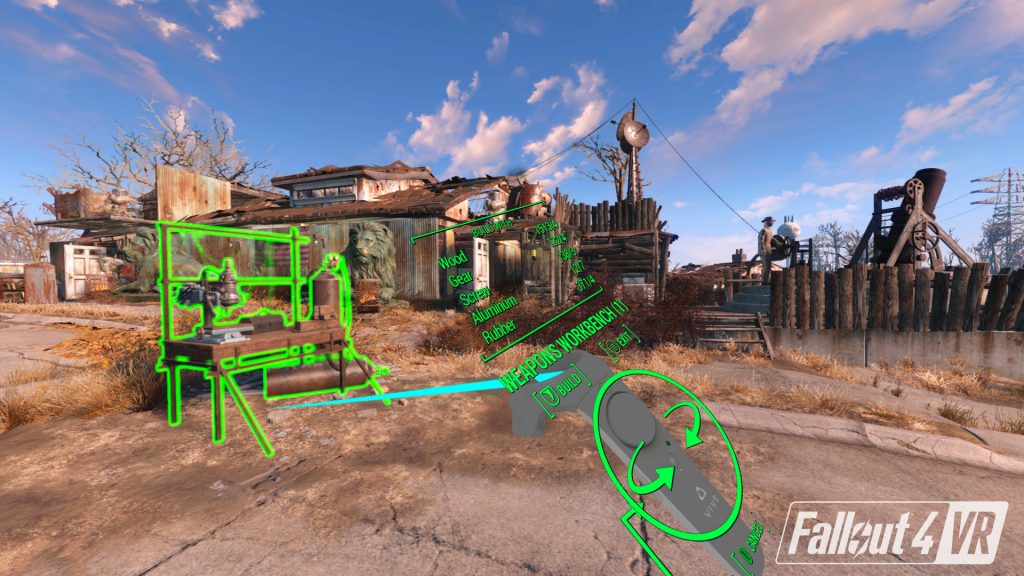
Ein Bonus: die freie Bewegung
Wie bei «Skyrim VR» hat Bethesda wieder viele Übelkeitsvorkehrungen getroffen und zahlreiche Optionen integriert, wenn euch beispielsweise das Schritttempo nicht behagt oder ihr statt des freien Sichtfelds einen «Tunnelblick» bei der normalen Gangart bevorzugt. Standardmässig ist die Teleportation eingeschaltet. Wenn es euer Magen aushält, könnt ihr auch auf die normale Fortbewegung umstellen. Das Touchpad des linken Vive Controllers bewegt euch dann bei feiner Berührung der Randregionen in die gewünschte Himmelsrichtung, während doppeltes Antippen euer Schritttempo beschleunigt. Mir gefällt das, und es funktioniert auch bei «Fallout 4 VR» ziemlich gut. Da man ein Schusseisen meistens in der rechten Hand hält, fühlt sich das freie Bewegen auch beim Kämpfen geschmeidig an.

Gerangel im Menü-Arm
Etwas unhandlich wird es beim «Pip Boy» – eurem virtuellen Inventar in der linken Hand –, von welchem ihr euch andere Waffen zuweist, die Karte hervorkramt oder euch mit den gesammelten Erfahrungspunkten eine neue Errungenschaft freischaltet. Der klobige Display-Arm wird hier ebenfalls mit dem filigranen Touchpad der linken Hand durchblättert. Das klappt zwar gut, wenn man sich einmal daran gewöhnt hat. Wie man nun bei einem hitzigen Gefecht sehr schnell zu einer anderen Waffe wechselt, ohne gleich niedergestreckt zu werden, bleibt dabei angesichts der brenzligen Notfälle in der Apokalypse eher schleierhaft. Obwohl es zwar noch cool aussieht, reisst mich das manchmal doch ein wenig aus der VR. Das klunkerige Inventar-iPad am linken Arm hätte ganz klar anders umgesetzt werden sollen. Selbst bei «Skyrim VR», das vom gleichen Entwicklerstudio stammt, hat man es auf den technisch weniger leistungsstarken Move Controllern besser hingekriegt, ein schnell durchwischbares Hauptmenü einzubauen, das zudem eine Favoriten-Funktion bereithält, um schnell auf Tastendruck die Waffen wechseln zu können.
Trotzdem: Alleine die zahlreichen Dialoge, die vielen Charaktere und Gegenstände laden bei «Fallout 4 VR» zu stundenlangem Verweilen ein. Replay!
Das könnt ihr tun, wenn es ruckelt
Zum Schluss noch ein paar Tuining-Tipps, wenn das Spiel bei euch auch unscharf aussieht und ruckelt. Ein wenig die Anzeige nachgeschärft hat bei mir das Überschreiben der High-DPI-Display-Anzeige (das geht per Rechtsklick in den Eigenschaften im Reiter Kompatibilität der Exe-Datei des Spiels). Aktiviert dort den Punkt «Verhalten bei hoher DPI-Skalierung überschreiben. Skalierung durchgeführt von: Anwendung».
Was man bei einer Nvidia-Grafikkarte ausserdem noch versuchen kann, ist eine Einstellung beim Supersampling. Die Grafikkarte berechnet dann das Bild intern in vierfacher Auflösung. Geht dazu (über die klassische Systemsteuerung) zur Nvidia Systemsteuerung. Klickt bei der Option «3D-Einstellungen» auf «3D-Einstellungen verwalten». Sucht dort unter «Globale Einstellungen» den Punkt «DSR-Faktoren» und stellt diesen Wert auf «4,00x (native resolution)», dann auf OK und Übernehmen.
Darüber hinaus könnt ihr die Kantenglättung abschalten, was dann die Grafik zumindest aus der Nähe wieder scharf macht, aber bei weit entfernten Texturen trotzdem matschig aussieht. Im Spiel öffnet ihr dazu vom PC aus die Konsole über die Taste ^, ~ oder Shift + und tippt Folgendes ein: taa off